

بقلم Nathan E. Malpass, ، آخر تحديث: March 10, 2017
هل يمكن استعادة البيانات بعد إعادة ضبط المصنع؟ كيف يمكنني استرداد تطبيقاتي وصوري بعد إعادة ضبط المصنع؟
في بعض الأحيان يحدث الشيء الذي لا مفر منه ويحدث خطأ ما في جهاز iPhone الخاص بك فجأة لقد جربت كل شيء. لقد قمت بإعادة تشغيل جهازك. لكن لم يتبق لديك سوى خيار واحد. تحتاج إلى إعادة هاتفك إلى إعدادات المصنع الخاصة به. للأسف ، إذا عدت إلى إعدادات المصنع الخاصة بك ، فستفقد جميع ملفاتك الحالية. هذا وقت حزين ومحزن لمستخدم جهاز iOS. إذا حدث لك هذا الموقف بالذات ، فأنت تعرف ما هو هذا الشعور. كل تلك البيانات الثمينة ضائعة. وداعا أيتها الملفات. وداعا أيتها الذكريات الغالية. مع السلامة جهات الاتصال. وداعا كل شيء.
قد يحدث هذا النوع من المواقف لأي شخص لديه جهاز iOS وهو أمر محبط للغاية بالفعل. فكر في جميع ملفاتك العزيزة التي ستختفي بعد إعادة هاتفك إلى إعدادات المصنع. يمكن أن تكون هذه الملفات أي شيء. لا يخلو فقدان البيانات من أي نوع من الملفات. قد تفقد كل شيء على جهازك. تشمل الملفات المحتملة التي قد تفقد ملفات وثائق مهمة أنت تحفظ للعمل أو الأكاديميين ، والكتب التي تريد قراءتها ، وقائمة تشغيل الموسيقى الخاصة بك عندما تكون مسترخيًا أو تمارس التمارين الرياضية ، والصور العزيزة لأحبائك ، والتذكيرات بالأحداث القادمة والمواعيد النهائية ، ومقاطع فيديو مرحة من الويب ، وملاحظات و أكثر من ذلك بكثير. إذا لم تكن قد واجهت هذا النوع من المشاكل من قبل ، فأنت محظوظ حقًا.
هذه المشكلة ، فقدان البيانات ، هي واحدة من أكثر المشاكل شيوعًا وإحباطًا التي يواجهها مستخدمو iOS عادةً. ستزداد هذه المشكلة سوءًا في بعض الأحيان عندما يدرك مستخدمو iOS أنهم لم ينسخوا أيًا من ملفاتهم احتياطيًا. عندما لا تقوم بنسخ ملفاتك احتياطيًا بانتظام ، سيكون هناك دائمًا ميل إلى أنه سيكون من الصعب عليك استرداد الملفات المفقودة.
في كل مرة تقريبًا ، يلجأ الأشخاص إلى الإنترنت لإيجاد حلول لهذه المشكلة بالذات. سيطرحون أسئلة مثل "كيف يمكنني استعادة iPhone بعد إعادة ضبط المصنع باستخدام نسخة احتياطية؟" أو "كيف يمكنني استعادة الملفات المفقودة بعد استعادة إعدادات المصنع؟" أو "هل هناك طريقة لاستعادة الملفات المفقودة الآن في هاتفي؟" في بعض الأحيان ، يتخلى الناس عن البحث عن حل لهذه المشكلة. هذا في الغالب لأنهم لا يعرفون مكان البحث عن حل وكيفية استرداد هذه الملفات. محظوظ بالنسبة لك ، في هذه المقالة ، سوف نعرض لك كيفية استعادة الملفات المفقودة على جهاز iPhone الخاص بك بعد إعادة ضبط المصنع.
بشكل عام ، عندما تحذف البيانات الموجودة على جهاز iPhone الخاص بك ، فإنها لن تختفي إلى الأبد على الفور ، ولكنها تصبح غير مرئية فقط ويمكن استبدالها بأي بيانات جديدة. بالنسبة لاستعادة iPhone إلى إعدادات المصنع ، يكون الأمر صعبًا بعض الشيء ، لأنه ربما تم الكتابة فوق البيانات أثناء الاستعادة.
لذلك تذكر ألا تقلق عندما تكون على وشك إعادة هاتفك إلى إعدادات المصنع. فقط تذكر هذا المقال وستجد طريقة لمساعدتك في حل مشكلتك بطريقة سريعة وموثوقة. لا داعي للخوف من فقدان البيانات بعد الآن.
 استعادة الملفات المفقودة على iPhone بعد إعادة ضبط المصنع
استعادة الملفات المفقودة على iPhone بعد إعادة ضبط المصنع
ملفات النسخ الاحتياطي لتجنب فقدان الملفات بعد إعادة ضبط المصنعاستخدام FoneDog لاستعادة الملفات المفقودة بعد إعادة ضبط المصنعدليل الفيديو: كيفية استرداد الملفات المفقودة على iPhone بعد إعادة ضبط المصنع
أهم شيء يجب تذكره بالطبع هو الاحتفاظ بنسخة احتياطية من ملفاتك بانتظام. عند القيام بذلك ، ستصبح استعادة البيانات والملفات المفقودة أسهل. ومع ذلك ، إذا لم تقم بهذا الإجراء الوقائي ، فلا يزال بإمكانك الاطلاع على هذه المقالة للحصول على نصائح مفيدة حول كيفية استرداد ملفاتك.
الحل الأسرع والأكثر موثوقية لحل هذه المشكلة هو تثبيت واستخدام نوع من برامج استعادة البيانات.
يوجد حاليًا الكثير من برامج استعادة البيانات في السوق التي يمكنك تحديدها. ومع ذلك ، قد تحتاج إلى إنفاق مبلغ كبير من المال. ومع ذلك ، فإن أموالك تستحق العناء لأنها أفضل طريقة لاسترداد الملفات التي فقدتها. في هذه المقالة ، سنخبرك أي برنامج هو الأفضل بين أدوات الاسترداد هذه.
من الواضح أن أفضل خيار يجب أن تختاره هو مجموعة أدوات FoneDog - استعادة بيانات iOS. FoneDog iOS Data Recovery نال استحسانًا كبيرًا ومضمونًا على نطاق واسع من قبل عملاء أداة iOS كأفضل برنامج يمكنه استعادة المعلومات المفقودة في السوق. وبالمثل ، يُعتبر عمومًا أفضل برنامج لاستعادة البيانات ، وقد نال استحسان عدد كبير من مستخدمي أجهزة iOS وحصل أيضًا على الكثير من التقييمات وحصل أيضًا على عدد كبير من التقييمات من فئة 5 نجوم. يدين الآلاف من مستخدمي iPhone و iPad بامتنانهم لـ FoneDog لاسترداد العديد من الملفات المفقودة.
مجموعة أدوات FoneDog - تم تجهيز iOS Data Recovery للبحث عن الملفات المفقودة واستردادها على أداتك الذكية. لديه القدرة على استرداد المعلومات المفقودة بثلاث طرق يمكنك الاطلاع عليها ، مباشرة من خلال جهاز iOS الخاص بك ، من خلال نسخة iTunes الاحتياطية الخاصة بك ، وأخيرًا من خلال نسخة iCloud الاحتياطية. لديه القدرة على استعادة مجموعة واسعة من أنواع البيانات مثل الصور ومقاطع الفيديو والرسائل القصيرة ورسائل الوسائط المتعددة والتقويمات والملاحظات وجهات الاتصال وسجل المكالمات وبيانات التطبيق والصوت والإشارات المرجعية وغير ذلك الكثير. كما أنه سهل الاستخدام وسهل الفهم.
بإضافة إلى FoneDog iOS Data Recovery، لن تضيع ملفاتك المفقودة حقًا ويمكن أن تفعل أكثر من مجرد استعادة الملفات بعد الرجوع إلى إعدادات المصنع. على سبيل المثال ، المستندات والملفات المحذوفة ، والتلوث بالبرامج الضارة ، والتصنيع ، وفقدان بيانات إعادة ضبط المصنع ، والبيانات المفقودة ، وكلمة المرور المنسية ، والنسخ الاحتياطي غير قادر على المزامنة وأكثر من ذلك بكثير.
فيما يلي الطرق التي ستوجهك في كيفية استرداد جميع الملفات المفقودة من خلالها FoneDog iOS Data Recovery. وبالطبع ، يجب عليك تثبيته أولاً.
1. افتح البرنامج ثم حدد "قم بالاسترداد من iTunes Backup File";
2. اختر ملفات النسخ الاحتياطي التي تريدها ، ثم انقر فوق "بدء المسح الضوئيلبدء استخراج المحتوى.
3. بعد الفحص ، يمكنك الآن اختيار الملفات التي ترغب في استردادها.
4. حدد "استعادةوستتمكن الآن من استعادة ملفاتك.
الخطوة1

الخطوة2

الخطوة3,4
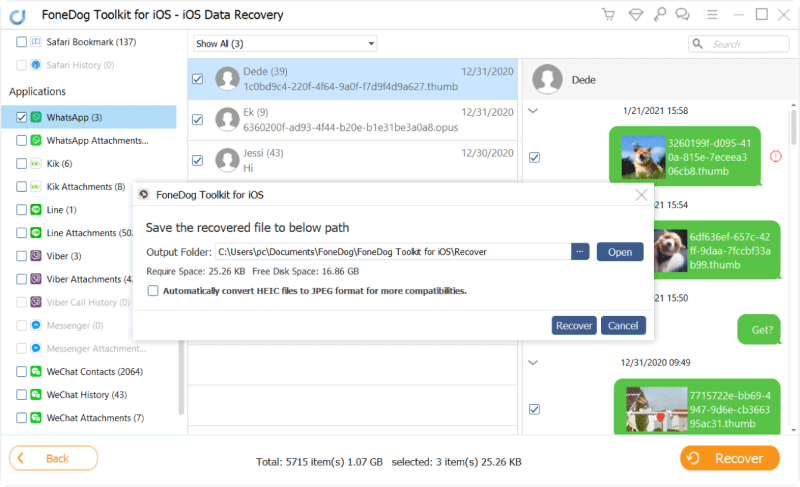
1. حدد "الاسترداد من iCloud Backup File".
2. قم بتسجيل الدخول إلى حساب iCloud الخاص بك أولاً.
3. بعد تسجيل الدخول ، ستتمكن من رؤية قائمة بملفات النسخ الاحتياطي التي لديك.
4. اختر جهازك.
5. قم بتنزيل الملفات الضرورية.
6. استخراج ملفات النسخ الاحتياطي باستخدام زر المسح.
7. سترى الآن محتويات ملف النسخة الاحتياطية بعد المسح.
8. حدد الملفات التي تريد استعادتها ثم انقر فوق "استعادة". يمكنك الآن استعادة هذه الملفات إما على جهاز الكمبيوتر الخاص بك أو على جهازك.
ألم يكن ذلك سهلا؟ الآن لن تقلق أبدًا بشأن فقد البيانات مرة أخرى.
اترك تعليقا
تعليق
دائرة الرقابة الداخلية لاستعادة البيانات
طرق لاستعادة البيانات المحذوفة من اي فون أو آي باد3
تحميل مجانا تحميل مجانامقالات ساخنة
/
مثير للانتباهممل
/
بسيطصعبة
:شكرا لك! إليك اختياراتك
Excellent
:تقييم 4.7 / 5 (مرتكز على 99 التقييمات)